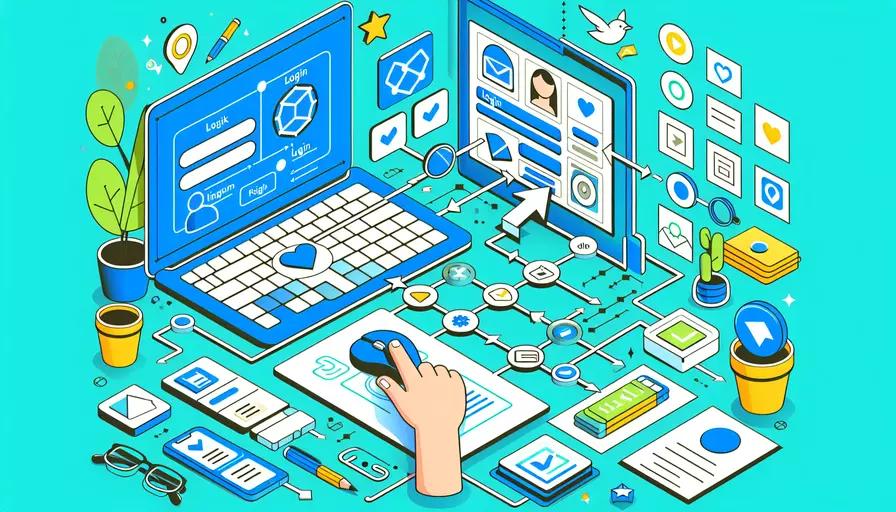
在Vue中登录可以通过以下几个步骤来实现:1、创建登录组件,2、设置路由,3、实现登录逻辑,4、管理用户状态,5、添加路由守卫。 这些步骤将帮助你创建一个简单而有效的登录功能。下面我们将详细描述每个步骤。
一、创建登录组件
首先,我们需要创建一个登录组件。在Vue项目中,组件是构建用户界面的基本单位。创建一个新的Vue组件文件,例如Login.vue,并在其中编写登录表单。
<template>
<div>
<h2>登录</h2>
<form @submit.prevent="handleLogin">
<div>
<label for="username">用户名:</label>
<input type="text" v-model="username" required>
</div>
<div>
<label for="password">密码:</label>
<input type="password" v-model="password" required>
</div>
<button type="submit">登录</button>
</form>
</div>
</template>
<script>
export default {
data() {
return {
username: '',
password: ''
};
},
methods: {
handleLogin() {
// 登录逻辑将在这里实现
this.$emit('login', { username: this.username, password: this.password });
}
}
};
</script>
二、设置路由
接下来,我们需要在Vue Router中配置路由,以便用户可以导航到登录页面。在router/index.js文件中添加以下代码:
import Vue from 'vue';
import Router from 'vue-router';
import Login from '@/components/Login.vue';
import Home from '@/components/Home.vue';
Vue.use(Router);
export default new Router({
routes: [
{
path: '/login',
name: 'Login',
component: Login
},
{
path: '/',
name: 'Home',
component: Home
}
]
});
三、实现登录逻辑
在实现登录逻辑时,我们通常需要与后端服务器进行通信,以验证用户的凭证。这里,我们假设你有一个API端点可以处理登录请求。
import axios from 'axios';
export default {
data() {
return {
username: '',
password: ''
};
},
methods: {
async handleLogin() {
try {
const response = await axios.post('/api/login', {
username: this.username,
password: this.password
});
if (response.data.success) {
// 登录成功,保存用户信息并跳转到首页
this.$store.commit('setUser', response.data.user);
this.$router.push('/');
} else {
// 登录失败,显示错误信息
alert('登录失败,请检查用户名和密码');
}
} catch (error) {
console.error('登录出错:', error);
alert('登录出错,请稍后再试');
}
}
}
};
四、管理用户状态
为了在整个应用程序中管理用户的登录状态,我们可以使用Vuex来存储和管理用户信息。首先,安装Vuex:
npm install vuex
然后,在store/index.js文件中配置Vuex存储:
import Vue from 'vue';
import Vuex from 'vuex';
Vue.use(Vuex);
export default new Vuex.Store({
state: {
user: null
},
mutations: {
setUser(state, user) {
state.user = user;
},
clearUser(state) {
state.user = null;
}
},
actions: {
logout({ commit }) {
commit('clearUser');
// 其他登出逻辑,例如清除本地存储
}
},
getters: {
isAuthenticated: state => !!state.user
}
});
五、添加路由守卫
最后,为了确保只有登录用户才能访问某些页面,我们可以添加路由守卫。在router/index.js文件中添加以下代码:
import store from '@/store';
const router = new Router({
routes: [
// 路由配置
]
});
router.beforeEach((to, from, next) => {
if (to.matched.some(record => record.meta.requiresAuth)) {
if (!store.getters.isAuthenticated) {
next({ name: 'Login' });
} else {
next();
}
} else {
next();
}
});
export default router;
在路由配置中,可以通过meta字段来标记需要身份验证的路由:
{
path: '/',
name: 'Home',
component: Home,
meta: { requiresAuth: true }
}
总结
通过以上步骤,我们创建了一个完整的Vue登录功能,包括登录组件、路由配置、登录逻辑、用户状态管理和路由守卫。使用这种方法,你可以确保只有经过身份验证的用户才能访问受保护的页面。此外,使用Vuex来管理用户状态,使得在应用程序的任何部分都可以方便地访问和更新用户信息。希望这些步骤能够帮助你在Vue项目中实现登录功能。如果有进一步的需求,可以考虑添加用户注册、密码重置等功能,进一步完善用户认证系统。
相关问答FAQs:
1. 什么是VUE登录?
VUE是一种流行的JavaScript框架,用于构建用户界面。在一个VUE应用中,登录是用户验证和身份认证的关键步骤。登录功能允许用户通过输入正确的用户名和密码来访问应用的特定部分或功能。
2. 如何在VUE应用中实现登录功能?
在VUE应用中实现登录功能需要以下步骤:
- 创建登录表单:创建一个包含用户名和密码输入框的登录表单组件。
- 表单验证:使用VUE的表单验证功能,确保用户输入的用户名和密码符合要求。
- 发起登录请求:在用户点击登录按钮时,通过AJAX或者fetch等方式将用户输入的用户名和密码发送到后端服务器进行验证。
- 身份认证:后端服务器验证用户名和密码是否正确,并返回一个认证令牌给前端。
- 保存认证信息:前端接收到认证令牌后,将其保存在本地存储中,以便后续的请求中使用。
- 页面跳转:登录成功后,前端可以根据需要进行页面跳转或者展示其他与登录状态相关的内容。
3. 如何处理VUE登录中的错误和异常情况?
在VUE登录功能中,处理错误和异常情况是非常重要的。以下是一些处理错误和异常情况的建议:
- 表单验证错误:在用户输入不符合要求的用户名或密码时,及时给出错误提示信息,帮助用户正确填写表单。
- 用户名或密码错误:如果用户输入的用户名或密码在后端验证中不匹配,应该给出相应的错误提示,让用户知道是哪个字段出了问题。
- 网络错误:在与后端服务器通信时,可能会发生网络错误。在这种情况下,应该给用户一个友好的提示,告知网络连接失败,并提供重新尝试的选项。
- 服务器错误:如果后端服务器发生错误,例如数据库连接失败或者其他内部错误,应该给用户一个友好的提示,告知服务器无法处理登录请求,请稍后再试。
总而言之,实现VUE登录功能需要创建登录表单、进行表单验证、发起登录请求、处理错误和异常情况等步骤。正确处理错误和异常情况是保证用户体验的关键。
文章标题:VUE如何登陆,发布者:不及物动词,转载请注明出处:https://worktile.com/kb/p/3668736

 微信扫一扫
微信扫一扫  支付宝扫一扫
支付宝扫一扫 